ошибка Не удалось найти точку входа в процедуру ucrtbase.terminate в библиотеке динамических ссылок api-ms-win-crt-runtime-l1-1-0.dll или же Программа не может запуститься, потому что api-ms-win-crt-runtime-l1-1-0.dll отсутствует на вашем компьютере. Попробуйте переустановить программу, чтобы решить эту проблему. Обычно это происходит из-за поврежденного или устаревшего Visual C ++ Redist, когда другая программа перезаписала библиотеки, или программе, которую вы пытаетесь запустить, требуется более новая версия Visual C ++. Самый последний из них — 2017 год. Второй по частоте возникновения этой проблемы является случай, когда обновления Windows устарели или произошел сбой KB2999226 (универсальный CRT). Вы не можете установить Microsoft Visual C ++ 2015 Redist (время выполнения), если у вас не установлено обновление Windows KB2999226 (по крайней мере, в Windows 7 64-bit SP1).
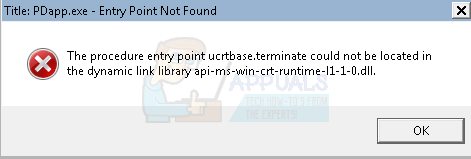
Способ 1: восстановить поврежденные системные файлы
Загрузите и запустите Reimage Plus для сканирования и восстановления поврежденных и отсутствующих файлов из Вот, а затем посмотрите, если проблема решена, если нет, попробуйте другие методы, перечисленные ниже.
Способ 2: проверка и установка обновлений Windows
В Windows 10
- Нажмите Начните
- выберите настройки
- выберите Обновление и безопасность
- выберите Обновления Windows
- Нажмите Проверить наличие обновлений
- Если есть обновления, вы увидите сообщение о том, что доступны важные или необязательные обновления, или о том, что вы можете просмотреть важные или необязательные обновления, щелкните сообщение, чтобы просмотреть обновления для установки.
- В списке установите флажки для обновлений «Важно» или «Необязательно», а затем нажмите «Установить».
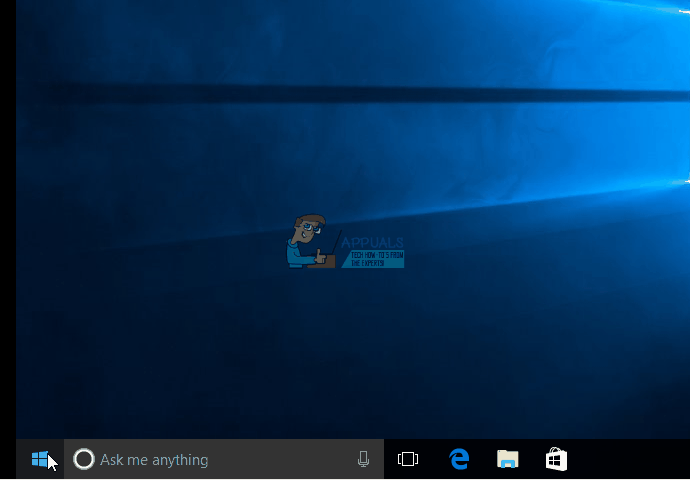
В Windows 7
- Нажмите Начните
- Тип Обновления
- выберите Обновления Windows
- выберите Проверить наличие обновлений
- Установите обновления и перезагрузите компьютер.
Мы ищем в Центре обновления Windows универсальное обновление CRT KB2999226, которое также можно загрузить и установить как отдельный пакет (Вот).
Только для Windows 7:
Если проблема все еще не решена в Windows 7 после запуска обновлений и установки KB2999226 вручную, выполните следующие действия:
- Держите Ключ Windows а также Нажмите R. В диалоговом окне «Выполнить» введите cmd и нажмите «ОК».
- В окне командной строки введите чистая остановка wuauserv
- Затем введите ren c: \ windows \ SoftwareDistribution \ WuRedir WuRedir1
![]()
Затем снова запустите Центр обновления Windows, перезагрузите компьютер несколько раз и убедитесь, что все обновления установлены.
Способ 3: переустановка распространяемого Visual C ++
Приложение, сообщающее об этой ошибке, может иметь распространяемый Visual C ++ в качестве зависимости. Установка пакета может решить эту проблему — поскольку некоторые программы устарели и зависят от более старых версий пакета C, было бы лучше проверить требования к программному обеспечению или узнать у поставщика, какая версия C необходима. Если вы обнаружите это, загрузите и установите эту конкретную версию, используя шаги ниже, в противном случае следуйте этим шагам, чтобы перейти к последней версии.
- Загрузите распространяемый Visual C ++ для Visual Studio 2017 для своего ПК с правильной архитектурой.
- Распространяемый Visual C ++ для Visual Studio 2017 (32-разрядная версия)
- Распространяемый Visual C ++ для Visual Studio 2017 (64-разрядная версия)
- Запустите vcredist_x32.exe (32-разрядная версия) или vcredist_x64.exe (64-разрядная версия) и выберите Удалить
- Запустите установку распространяемого Visual C ++ снова и выберите устанавливать
Способ 4: переустановка драйверов принтера
Если вышеперечисленное не помогает, то в соответствии с предложениями некоторых пользователей следует использовать этот метод (он не причиняет вреда и просто переустанавливает драйверы, если ничего больше).
- Откройте меню «Пуск», введите и выберите «Панель управления», а затем выберите «Удалить программу» в разделе программы. В Windows 8/10 нажмите клавишу Windows + X и выберите «Программы и компоненты».
- Прокрутите список установленных программ и дважды щелкните программное обеспечение принтера. Следуйте инструкциям для удаления.
- Посетите веб-сайт поставщика вашего принтера. Вы можете сделать это с помощью простого поиска Google.
- Перейдите на страницу «Поддержка» и введите там номер модели вашего принтера.
- Когда отобразится программное обеспечение для вашего принтера, выберите правильный автономный драйвер с правильной архитектурой (32-битной или 63-битной) для вашего ПК, а затем загрузите его.
- Запустите загруженное программное обеспечение принтера
Метод 5: Восстановление системы
Если у вас есть созданная точка восстановления, и программа работала, скажем, несколько дней назад, то восстановление системы может также решить проблему, делать это только в случае сбоя всех вышеперечисленных предложений. Вы можете просмотреть руководство по восстановлению системы (Вот). Это руководство было написано с использованием Windows 10, но оно также работает для Windows Vista, 7 и 8.





